A veces, la memoria interna de nuestro Android o el almacenamiento predeterminado está lleno, por lo que debemos cambiar el almacenamiento a otro directorio, almacenamiento externo.
Almacenamiento externo que suelen utilizar los usuarios teléfono inteligente es una tarjeta de memoria o tarjeta SD. teléfono inteligente los que no tienen tarjeta de memoria suelen tener que guardar almacenamiento para archivos o datos que no son demasiado importantes. Ahí es donde entra el papel de la tarjeta de memoria. Sin embargo, el uso de tarjetas de memoria también debe organizarse para que el almacenamiento esté bien dirigido.
Cómo guardar los resultados de la descarga en una tarjeta de memoria en un teléfono Android
Almacenamiento de archivos descargar a la tarjeta de memoria minimizará el uso de la capacidad de la memoria interna. Esto es bueno para mantener la capacidad de la memoria para que se utilice teléfono inteligente no demasiado pesado Cómo guardar los resultados descargar a la tarjeta de memoria? Echa un vistazo a las siguientes formas.
1. Establezca la ubicación de almacenamiento en navegador
Este método se realiza sobre la base de archivos. descargar obtenido de navegador. ¿No es generalmente el archivo que descargar viene de los resultados hojeada ¿Ustedes? Entonces, estos son los pasos para administrar el almacenamiento de archivos: descargar sobre navegador.
1. Abierto navegador Ustedes. En esta discusión, uso Google Chrome en Android. Haga clic en el icono como se muestra en la imagen de abajo.
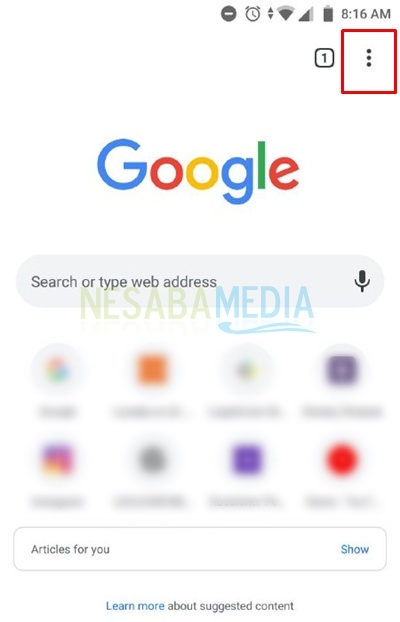 2. A continuación, vaya a la página de Descargas haciendo clic en la opción Descargas.
2. A continuación, vaya a la página de Descargas haciendo clic en la opción Descargas.
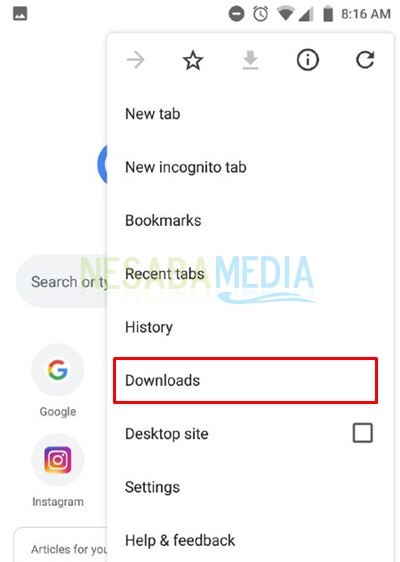
3. En la página de descargas, haga clic en el icono de configuración como se muestra en la imagen a continuación.
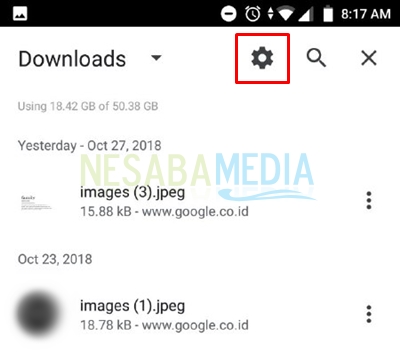
4. Luego, seleccione Descargar ubicación para establecer la ubicación de almacenamiento de archivos descargar Ustedes.
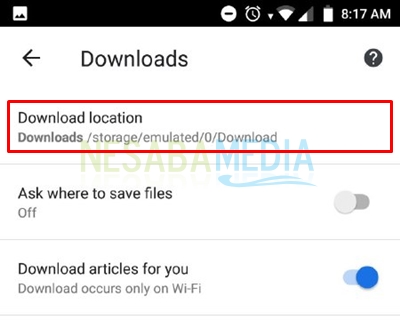
5. Elige una opción tarjeta SD para administrar el almacenamiento en la tarjeta de memoria/almacenamiento externo. Hacer clic HECHO para terminarlo
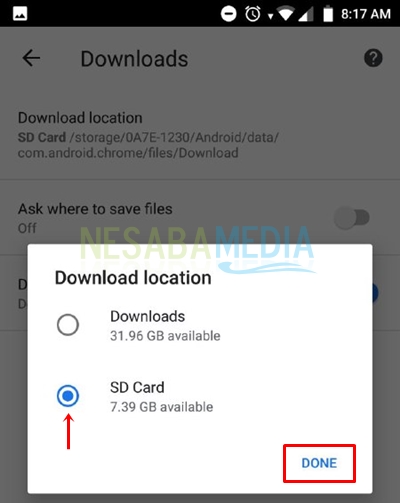
Bueno, ahora el archivo que descargar se guardará automáticamente en la tarjeta de memoria o almacenamiento externo teléfono inteligente Ustedes.
2. Mueva los archivos descargados manualmente
Este método se realiza para cuando se haya descargado el archivo.descargar. Estos son los pasos para mover archivos descargar A mano.
1. Abrir menú archivos o Administrador de archivos en su dispositivo Android.
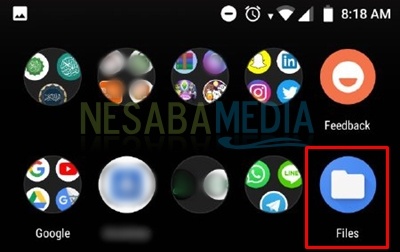
2. Seleccione el directorio Descargas para que aparezcan los archivos que contiene.
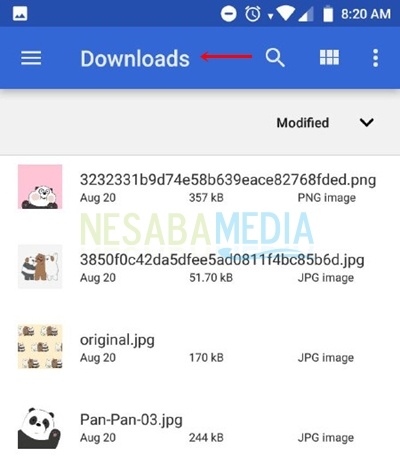
3. A continuación, seleccione los archivos que desea mover al almacenamiento de la tarjeta de memoria. Aquí puedes elegir más de uno. Cuando termine de marcar los archivos que desea mover, haga clic en el icono designado con el número 2 en la imagen a continuación.
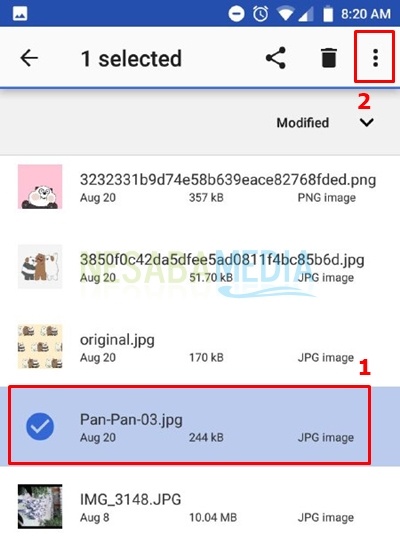
4. Luego, seleccione la opción Mover a… para ejecutar el comando de movimiento del archivo de resultados descargar.
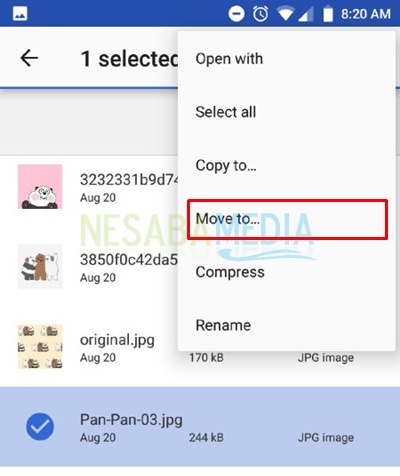 5. Después de eso, haga clic en el ícono de menú para seleccionar el directorio de almacenamiento.
5. Después de eso, haga clic en el ícono de menú para seleccionar el directorio de almacenamiento.
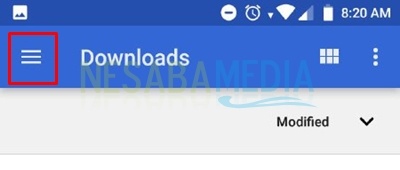
6. En la barra de menú, busque el nombre de su tarjeta de memoria y haga clic para seleccionarla como el directorio para mover los archivos que seleccionó anteriormente.
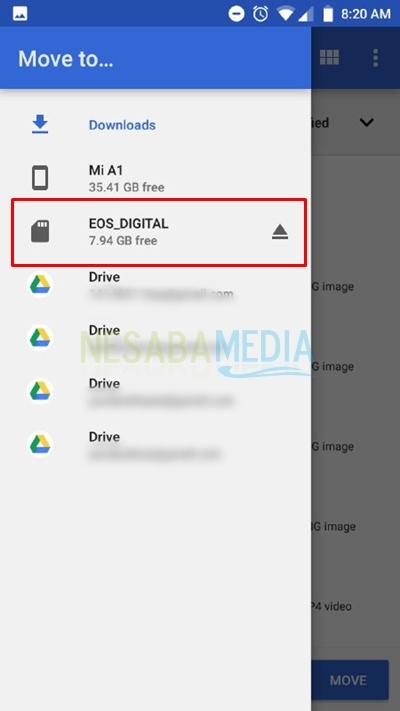
7. Seleccione una carpeta si desea que el almacenamiento en su tarjeta de memoria sea más específico. En este paso, muevo mis archivos en la carpeta de Android.
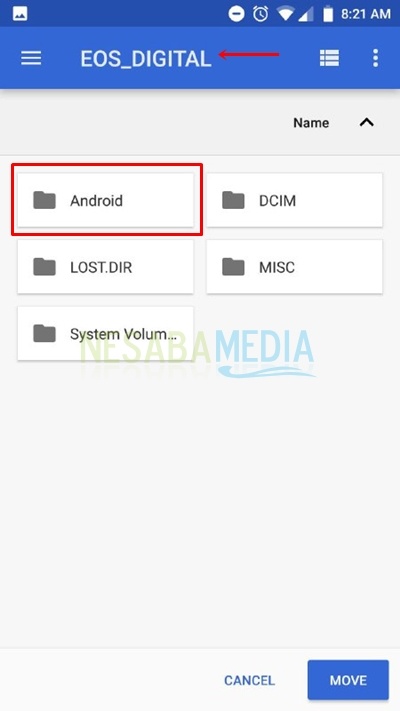
8. Una vez que encuentre el almacenamiento correcto en su tarjeta de memoria, haga clic en el botón MUEVETE para mover archivos.
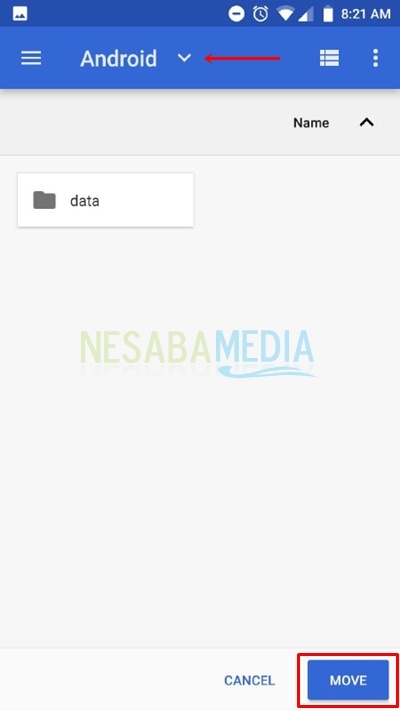 9. Bueno, por fin el archivo descargar Fuiste transferido con éxito. Puede consultar el directorio en su tarjeta de memoria.
9. Bueno, por fin el archivo descargar Fuiste transferido con éxito. Puede consultar el directorio en su tarjeta de memoria.
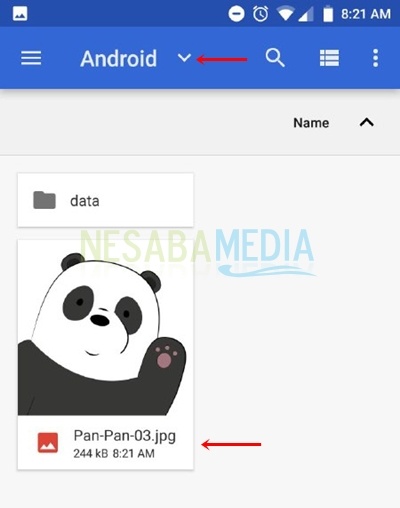
3. Establezca la ubicación de almacenamiento a través del menú Configuración
Aquí se explica cómo configurar la ubicación de almacenamiento a través del menú Configuración.
1. Abrir menú Disposición/Ajustes en su dispositivo Android.
2. Elige una opción Almacenamiento/Almacenamiento.
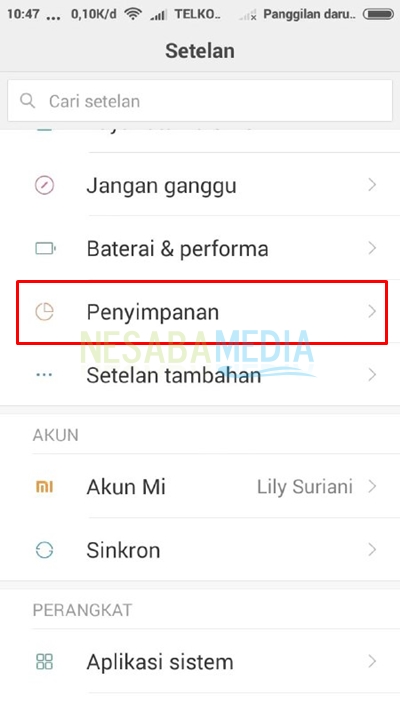
3. La vista Almacenamiento contendrá información sobre el uso de memoria de su dispositivo. escoger Configuración de almacenamiento para seleccionar una ubicación de almacenamiento.
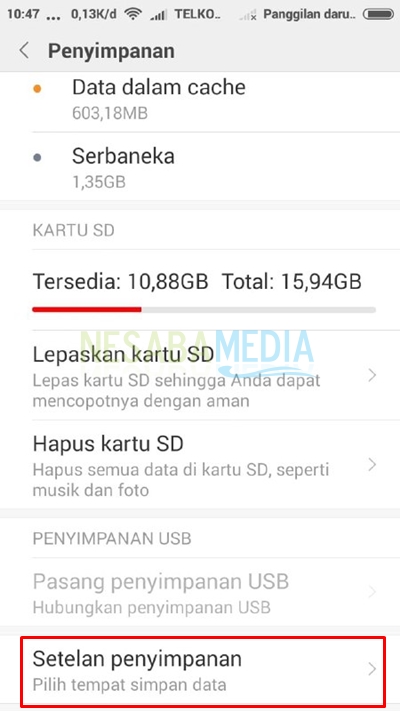
4. Hay varias categorías que se agrupan para acomodar archivos en Configuración de almacenamiento. Puede configurar cada una de estas categorías de agrupación para el almacenamiento en una tarjeta de memoria. Aquí trato de administrar el almacenamiento con la categoría Galería. Haga clic en Galería.
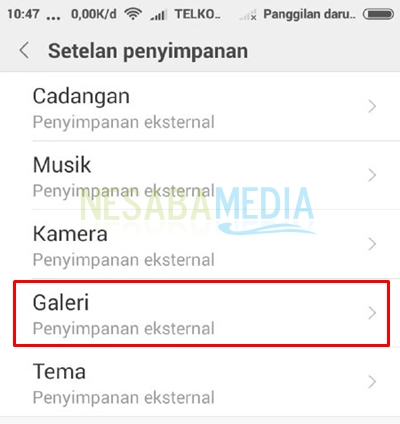
5. A continuación, después de hacer clic en una de las categorías anteriores, seleccione Almacenamiento externo para el almacenamiento de datos en una tarjeta de memoria.
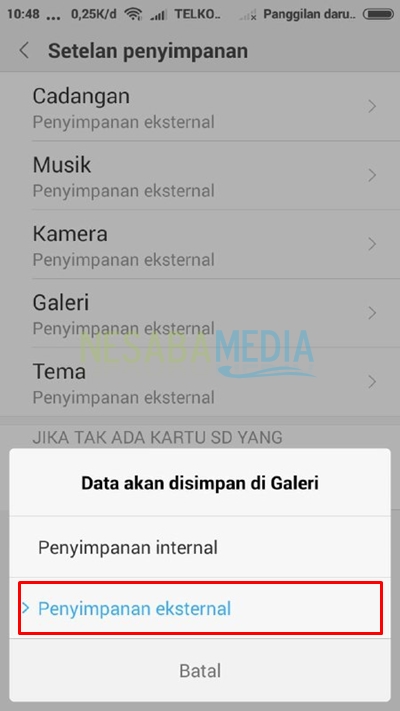
Bueno, ha logrado configurar el almacenamiento en la tarjeta de memoria a través del menú Configuración/Configuración.
Otra forma de hacerlo es usar una computadora portátil/PC junto con el uso de un cable de datos/USB. Los datos contenidos en su Android, tanto el almacenamiento interno como el externo (tarjeta de memoria) se transferirán a la computadora portátil/PC. En su computadora portátil/PC, puede mover, eliminar y copiar archivos descargar usted manualmente.
Cómo mover archivos descargar a la tarjeta de memoria. Si hay comentarios y sugerencias con respecto a esta discusión, comente a continuación, sí. Buena suerte y buena suerte. Gracias.

